هل سبق لك أن اضطرت إلى تصحيح ملف تعريف قابل للتنفيذ (ملف. exe) أو ملفه الشخصي ليس لديك رمز مصدر أو لا يمكنك إنشاؤه؟ ثم النوع الأقل شهرة من مشروع Visual Studio ، مشروع EXE ، هو لك!
في Visual Studio ، يمكنك فتح أي ملف EXE كـ "مشروع". اذهبوا إلى
ملف -> فتح -> مشروع / حل وانتقل إلى
ملف .
exe . كما لو كان ملف
.sln . سيقوم Visual Studio بفتح ملف EXE هذا كمشروع. هذه الميزة موجودة منذ فترة طويلة. يعمل على جميع إصدارات Visual Studio المدعومة حاليًا ، ووثائقه موجودة في صفحة
تصحيح الأخطاء للتطبيق ، والتي ليست جزءًا من حل Visual Studio .

التصحيح
كما هو الحال في مشروع عادي ، يمكنك البدء في تصحيح الأخطاء باستخدام F5 ، والتي ستقوم بتشغيل EXE وتمكين مصحح الأخطاء. إذا كنت ترغب في تصحيح بدء التشغيل ، يمكنك البدء في استخدام F11 ، والتي ستقوم بتشغيل EXE وتتوقف عند السطر الأول من رمز المستخدم. يتوفر كلا الخيارين في قائمة السياق لمشروع EXE في نافذة
Solution Explorer ، كما هو موضح أدناه:

ستحتاج إلى تصحيح الرموز وملفات PDB و EXE وأي ملفات DLL التي تحتاج إلى تصحيح. سيقوم Visual Studio باتباع نفس العملية ومحاولة الحصول على الأحرف بنفس الطريقة المتبعة عند تصحيح أخطاء مشروع عادي. نظرًا لأنه من غير المحتمل أن يتم توزيع ملفات PDB مع ملف. exe ، فقد ترغب في العثور عليها في التجميع أو ، على نحو أفضل ، على خادم الرموز. يمكن الاطلاع على مزيد من المعلومات والتوصيات حول استخدام الرموز في هذه
المدونة .
للتصحيح الفعال ، ستحتاج أيضًا إلى الكود المصدري الذي تم استخدامه لإنشاء EXE ، أو حتى للعديد من الملفات التي تهمك. تحتاج إلى البحث عن هذه الملفات وفتحها في Visual Studio. في حالة عدم تطابق التعليمات البرمجية المصدر مع التعليمات البرمجية المصدر التي تم تجميعها ، سوف يحذرك Visual Studio EXE عند محاولة إدراج نقطة توقف ولن يتم ربط نقطة الإيقاف هذه. يمكن تغيير هذا السلوك في
نافذة نظرة خاطفة الإعدادات . في عرض المعلمة ، انقر فوق نص الارتباط
يجب أن يتطابق مع المصدر ، ثم حدد خانة الاختيار لحل المصدر غير المناسب ، كما هو موضح أدناه. بالطبع ، مع مصدر غير مناسب ، لا تعرف أبدًا ما سيحدث ، لذلك لا تستخدم هذا إلا على مسؤوليتك الخاصة.

إذا تم ترجمة EXE باستخدام
SourceLink ، فسيتم تضمين معلومات المصدر في PDB ، وسيحاول Visual Studio تحميل المصدر تلقائيًا. هذا سبب وجيه حقًا لاستخدام SourceLink في مشاريعك. حتى إذا كان لديك مجموعة محلية ، فقد لا يكون لديك الإصدار المستخدم لبناء الثنائي. SourceLink هي طريقتك الموثوقة للتأكد من أن المصدر الصحيح مرتبط بالثنائي الصحيح.
إذا لم تتمكن من الحصول على الكود المصدري ، فلا يزال لديك العديد من الخيارات:
- استخدم الأداة لفك تجميع التجميعات مرة أخرى إلى C # ، والتي يمكنك إعادة تجميعها في تجميع جديد لإصلاح التجميع القديم.
- يعد ILSpy خيارًا رائعًا لهذا الغرض ، ولكن هناك العديد من الأدوات المجانية المجانية والمدفوعة.
- استخدم نافذة أداة التفكيك في Visual Studio.
- يحتوي المستند المصدر غير موجود على ارتباط لعرض التفكيك . ضع في اعتبارك أنه إذا كنت معتادًا على تصحيح أخطاء رمز C # ، فإن عرض فك التشفير هو الملاذ الأخير.
أخيرًا ، إذا كنت بحاجة إلى تمرير أي وسيطات إلى ملف EXE تم تصحيحه ، فيمكنك تكوينها مع معلمات أخرى في صفحة
خصائص المشروع (
انقر بزر الماوس الأيمن -> خصائص في عقدة المشروع في Solution Explorer).
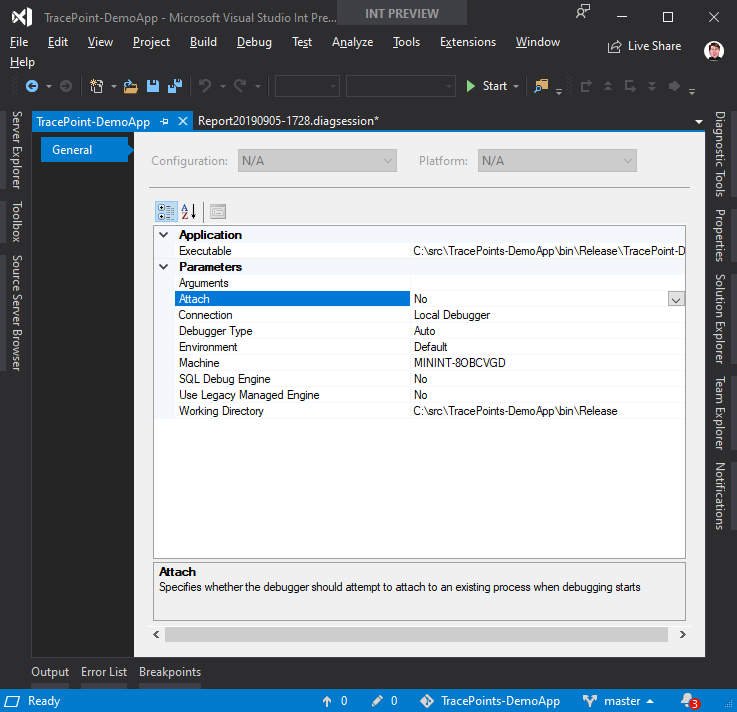
جانبي
يمكنك أيضًا استخدام أدوات ملفات التعريف مع ملف .exe عن طريق تشغيلها من
تصحيح الأخطاء -> أداء ملفات التعريف . في صفحة إطلاق أدوات التوصيف ، يمكنك اختيار الأدوات التي يجب استخدامها مقابل EXE. يمكن العثور على مزيد من المعلومات حول التنميط في هذه المستندات (
https://docs.microsoft.com/en-us/visualstudio/profiling/profiling-feature-tour؟view=vs-2019 ).

استنتاج
هذا كل شيء. نظرة عامة مختصرة عن كيفية استخدام Visual Studio لتصحيح الأخطاء وتطبيقات ملفات التعريف التي لا تنشئها والتي قد لا تحتوي حتى على شفرة المصدر. في المرة القادمة التي تحتاج فيها إلى تصحيح أو ملف تعريف ملف. exe ، تأكد من فتحه كحل في Visual Studio!